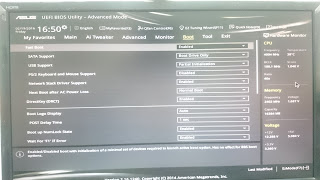Win10 Win8.1 修改 網路 型態 公用網路 私人網路
公用網路會導致的問題
公用網路的意思指的是當你的筆電連接到公用Wifi的時候,你並不希望在這個網域內的人可以pin到你,或是取得你的共享資料夾,選擇公用網路就會拒絕了
私人指的是在家裡的時候,區域網路是安全的而且你希望大家都可以看到這台電腦與存取,這時候要選擇私人網路。
一般在第一次接上網路線或是連接上Wifi的時候右邊會跳出來,不過很容易因為正在操作其他事情而點到,他就自己縮回去不見了;預設狀態是公用(安全性最高),這會導致分享資料夾看不到的。
Win10 方法
方法1
直接開啟網路(原本Win7的網路芳鄰)
就會提示你要你修改成私人了
方法2
- 搜尋[本機安全性原則]
- 左邊 [網路清單管理員原則]
- 上方頁面[網路位置]
- 修改為[私人]
本機安全性原則找不到的話看一下系統是不是家用版
記得家用版有缺一個服務,不曉得是不是這個